Как выделить строки на основе даты в Google Sheets?
В этой статье я покажу вам, как выделить строки или ячейки на основе даты в Google Sheets и Excel.
Выделение строк, если дата сегодняшняя, в Google Sheets
Выделение ячеек, если дата находится между двумя определенными датами в Google Sheets
Выделение ячеек или строк, если дата находится между двумя определенными датами в Excel
Выделение строк, если дата сегодняшняя, в Google Sheets
Чтобы выделить строки, если дата сегодняшняя, необходимо применить следующую формулу в Условное форматирование, сделайте следующее:
1. Нажмите Формат > Условное форматирование, см. скриншот:

2. В панели Правила условного форматирования выполните следующие действия:
(1.) Выберите диапазон данных, который хотите использовать в поле Применить к диапазону;
(2.) Выберите Пользовательская формула из выпадающего списка Если форматировать ячейки, и введите эту формулу: =$A$2:$A$16 = today() в текстовое поле;
(3.) В конце выберите форматирование, которое хотите использовать, в разделе Стиль форматирования;
(4.) И вы увидите, что все строки с сегодняшней датой выделены, нажмите кнопку Закрыть, чтобы закрыть панель.

Выделение ячеек, если дата находится между двумя определенными датами в Google Sheets
Если вам нужно выделить ячейки, если дата находится между двумя определенными датами, следующие шаги могут помочь вам:
1. В панели Правила условного форматирования выполните следующие действия:
(1.) Выберите диапазон данных, который хотите использовать, в поле Применить к диапазону;
(2.) Выберите находится между из выпадающего списка Если форматировать ячейки, а затем введите две определенные даты, которые хотите использовать;
(3.) Затем выберите форматирование в разделе Стиль форматирования. И вы увидите, что ячейки, находящиеся между двумя датами, выделены, как показано на следующем скриншоте:

2. Затем нажмите кнопку Закрыть, чтобы выйти из панели.
Выделение ячеек или строк, если дата находится между двумя определенными датами в Excel
На листе Excel вы также можете выполнить эту задачу с помощью Kutools для Excel.
После установки Kutools для Excel сделайте следующее:
1. Выберите диапазон данных, который хотите выделить ячейки или строки на основе даты, а затем нажмите Kutools > Выбрать > Выбрать определенные ячейки, см. скриншот:

2. В диалоговом окне Выбрать определенные ячейки выберите Ячейка или Вся строка из раздела Выбрать тип по необходимости, затем отметьте чекбокс И, и выберите Больше и Меньше из выпадающего списка Указать тип, затем введите две нужные даты, и нажмите кнопку ОК, и все строки, соответствующие критериям, будут выбраны сразу, см. скриншот:
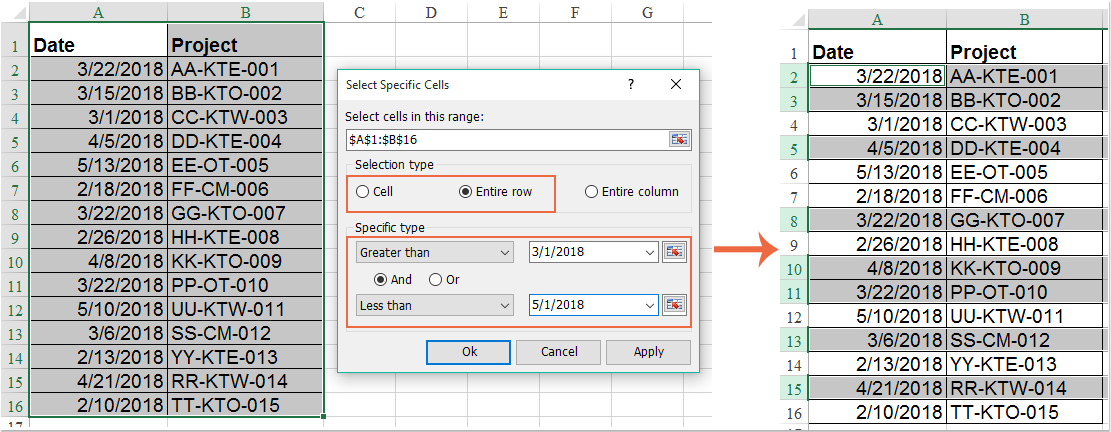
3. Затем вы можете закрасить выбранные строки цветом фона на вкладке Главная по необходимости, см. скриншот:

Kutools для Excel - Наполнен более чем 300 необходимыми инструментами для Excel. Воспользуйтесь постоянно бесплатными функциями ИИ! Скачайте прямо сейчас!
Лучшие инструменты для повышения продуктивности в Office
Повысьте свои навыки работы в Excel с помощью Kutools для Excel и ощутите эффективность на новом уровне. Kutools для Excel предлагает более300 расширенных функций для повышения производительности и экономии времени. Нажмите здесь, чтобы выбрать функцию, которая вам нужнее всего...
Office Tab добавляет вкладки в Office и делает вашу работу намного проще
- Включите режим вкладок для редактирования и чтения в Word, Excel, PowerPoint, Publisher, Access, Visio и Project.
- Открывайте и создавайте несколько документов во вкладках одного окна вместо новых отдельных окон.
- Увеличьте свою продуктивность на50% и уменьшите количество щелчков мышью на сотни ежедневно!
Все надстройки Kutools. Один установщик
Пакет Kutools for Office включает надстройки для Excel, Word, Outlook и PowerPoint, а также Office Tab Pro — идеально для команд, работающих в разных приложениях Office.
- Комплексный набор — надстройки для Excel, Word, Outlook и PowerPoint плюс Office Tab Pro
- Один установщик, одна лицензия — настройка занимает считанные минуты (MSI-совместимо)
- Совместная работа — максимальная эффективность между приложениями Office
- 30-дневная полнофункциональная пробная версия — без регистрации и кредитной карты
- Лучшее соотношение цены и качества — экономия по сравнению с покупкой отдельных надстроек